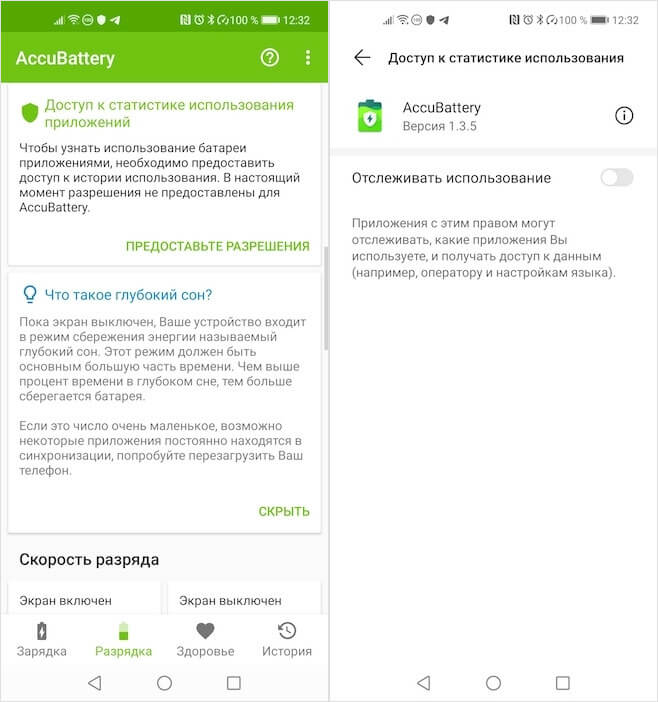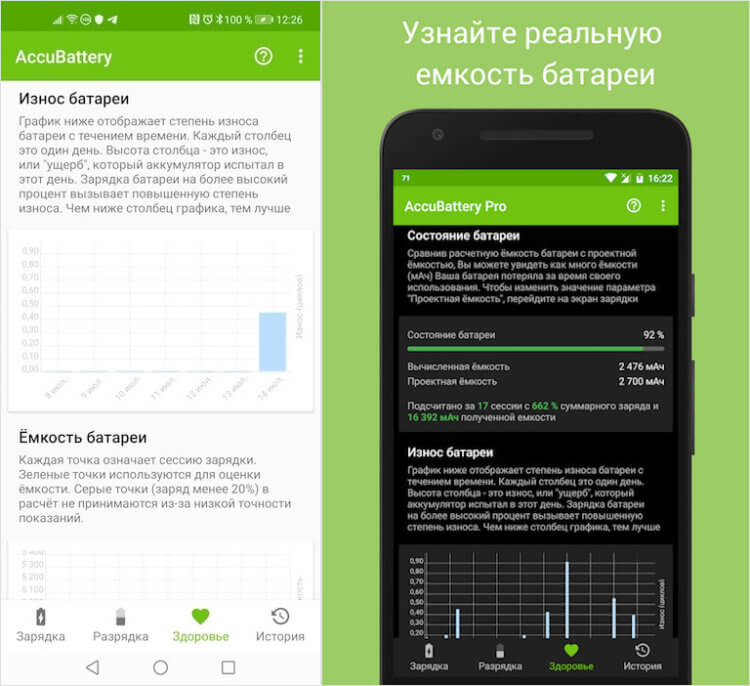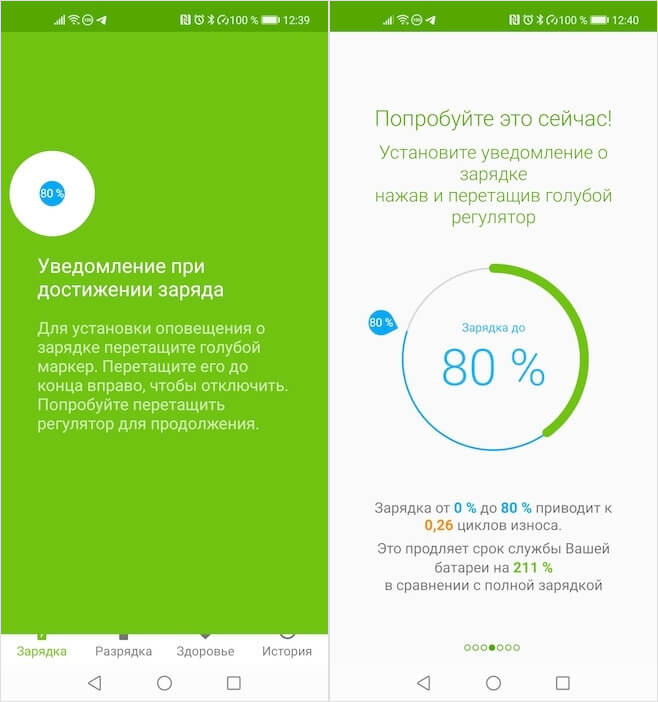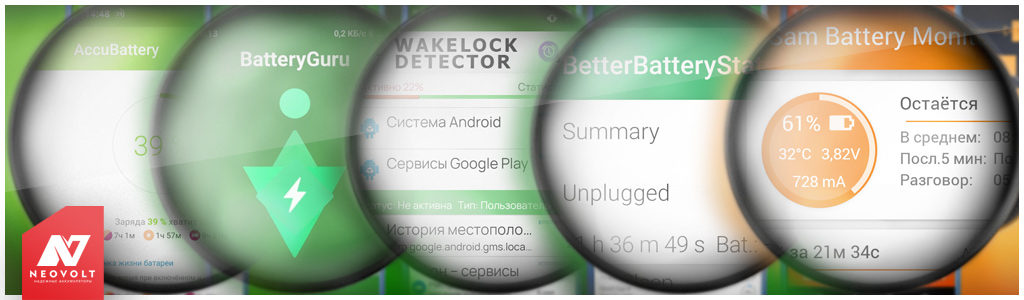Как посмотреть состояние батареи самсунг
Как проверить состояние аккумулятора на Android
Емкость аккумулятора – одна из важнейших характеристик любого телефона. Ведь именно от емкости зависит сколько часов телефон сможет проработать в автономном режиме. К сожалению, в процессе использования состояние аккумулятора ухудшается и время автономной работы неизбежно снижается. В этой статье мы рассмотрим два способа, которые можно использовать для проверки состояния аккумулятора на Android телефонах.
Проверка износа батареи с помощью приложений
Самый простой и доступный способ проверки состояния аккумулятора – это проверка с помощью приложений. Данный вариант не требует каких-либо финансовых затрат и выполняется достаточно быстро. Сейчас в магазине приложений Play Market доступно большое количество приложений для проверки батареи и оценки уровня ее износа.
Конечно, приложения не могут со стопроцентной точностью указать оставшуюся емкость и ресурс батареи, но их оценки позволяют быстро сориентироваться и получить примерное представление о ситуации. Ниже мы рассмотрим несколько приложений, которые можно использовать для проверки батареи.
AIDA64 – это приложение для просмотра технических характеристик Android телефона, а также сбора информации об установленной системе. С помощью AIDA64 можно получить информацию о процессоре, встроенной и оперативной памяти, используемых датчиках, установленных приложениях и самой операционной системе Android. Среди прочего AIDA64 умеет собирать информацию и об установленной батареи.
Для того чтобы проверить состояние аккумулятора на Android телефоне при помощи AIDA64 нужно зарядить устройство на 100%, запустить приложение AIDA64 и открыть раздел «Батарея». Здесь будет отображаться оценка здоровья аккумулятора по версии AIDA64, а также информация об оставшейся и полной ёмкости батареи.
3C Battery Manager – продвинутая программа для наблюдения за состоянием аккумулятора на Android устройствах. Данная программа умеет отображать текущее состоянии батареи, собирать статистику и показывать исторические данные, высчитывать фактическую емкость и оставшееся время автономной работы.
Как и в предыдущем случае, для проверки состояния аккумулятора необходимо зарядить телефон на 100% и запустить приложение. Здесь, на вкладке «Статус», можно посмотреть оценку состояния батареи по версии приложения, а также посмотреть текущую и проектную емкость батареи.
Если вы оставите приложение на телефоне хотя бы на несколько дней, то сможете посмотреть подробную статистику и графики о работе батареи. Используя эту информацию, можно будет более точно оценить, насколько быстро разряжается телефон и в каком состоянии его аккумулятор.
AccuBattery – одна из самых популярных программ для определения состояния аккумулятора. Основным отличием AccuBattery является то, что приложение умеет оценивать состояние батареи на основе статистики, собранной за определенный отрезок времени. Это позволяет получить максимально точное значение состояния аккумулятора.
Для того чтобы узнать состояние аккумулятора с помощью AccuBattery нужно запустить приложение, открыть вкладку «Зарядка» и пролистать в самый низ экрана. Здесь будет доступен блок с информацией о проектной и вычисленной емкостью аккумулятора. Но, для вычисления емкости приложению нужно хотя бы несколько дней, поэтому изначально в этой строке будет пусто.
Также информацию о состоянии аккумулятора можно получить на вкладке «Здоровье». Здесь доступно несколько графиков отображающий износ и емкость батареи телефона. Но, как и в предыдущем случае, для получения этих данных придется подождать несколько дней.
Проверка износа батареи USB тестером
Если вы хотите получить более точную информацию о состоянии аккумулятора вашего Android телефона, то вам понадобится USB тестер. Это небольшое устройство, предназначенное для измерения напряжения и силы тока, который проходит через USB-порт. Также тестеры обычно оснащены функцией замера потребляемой энергии, что позволяет измерить реальную емкость батареи телефона.
Принцип использования USB тестера очень прост. Его нужно подключить в USB порт зарядного устройства, после чего к нему подключается проверяемое устройство и начинается зарядка. После этого на экране USB тестера отображаются текущие параметры зарядки (напряжение, сила тока, потребляемая энергия).
Для того чтобы проверить износ батареи телефона при помощи USB тестера нужно выполнить следующие действия:
Как проверить состояние батареи смартфона Samsung

Ранее мы уже излагали практические советы по продлению работы батареи вашего мобильного телефона, и для перехода к этой статье нажмите здесь.
А как проверить работоспособность батареи телефона Samsung Galaxy?
К сожалению, в Android-устройствах нет встроенного механизма для отслеживания состояния батареи.
Обычно вся информация о состоянии Литий-ионной батареи телефона Samsung сводится к показу уровня заряда батареи в процентах и приблизительное время до полной его разрядки в часах.
Для того, чтобы получить более полную информацию о состоянии батареи вашего телефона необходимо прибегнуть к одному из специализированных приложений, которые после небольшого теста смогут определить текущее состояние батареи, и самое главное – её «износ».
Корпорация Samsung, в отличие от большинства производителей, предлагает свою собственную проверку работоспособности батареи через приложение Samsung Members, которое по умолчанию установлено на его телефонах.
В то же время ещё можно воспользоваться одним из сторонних приложений (например, Battery Guru), зарекомендовавших себя, как программа, которая помогает реально продлить жизненный цикл работы батареи.
Поэтому далее мы опишем процесс проверки состояния батареи смартфона Samsung Galaxy двумя способами, где в качестве примера воспользуемся редакционным смартфоном Samsung Galaxy A50 с ОС Android 11:
Инструкция по проверке состояния аккумулятора телефона Samsung с помощью приложения Samsung Members.
1. С экрана приложений открываем папку Samsung.
Далее в папке Samsung нужно запустить приложение Samsung Members, для чего нужно нажать на одноименный значок.

2. Находясь на основной странице приложения Samsung Members нужно активировать раздел «Сервис». Для этого в нижней строке экрана нужно нажать на кнопку «Сервис».
В разделе «Сервис» можно запустить диагностику отдельных компонентов вашего смартфона. Это нам и надо – мы хотим проверить работоспособность нашей батареи. Для этого в разделе Сервиса – «Диагностика» нужно нажать на конпку «Начать».

3. Теперь нужно выбрать элемент для проверки. Мы нажимаем на первую позицию «Состояние аккумулятора», а после на кнопку «Начать».
После небольшой паузы на экране появляется следкющая инфрормаци по результатам проверки батареи нашего смартфона Galaxy A50:
— Сосотояние аккумулятор – Работает нормально.
— Заряд аккумулятора: 99%.
— Состояние аккумулятора: Высокий.
— Ёмкость: 4000 мАч (стандартно).
Инструкция по проверке состояния аккумулятора телефона Samsung с помощью приложения Battery Guru.
1. Приложение Battery Guru можно установить из магазина приложений Google Play Маркет. Для этого нужно нажать на следующую ссылку страницы установки Battery Guru: Monitor & Saver.
После этого вы попадёте на страницу установки приложения, где нужно нажать на кнопку «Установить».
После того, когда приложение будет устновлено на ваш смартфон, здесь же можно его и запустить. Для этого нужно нажать на кнопку «Открыть».
В дальнейшем вы можете запускать это приложение нажав на её значок «Battery Guru» с экрана приложений.

2. После проведения необходимых процедур при первом запуске приложения, вы попадёте на страницу «Разрядка».
Это приложение имеет 6 основных разделов. Нажимая на текущее название раздела внизу экрана, вы всегда можете перейти на любое другое:
— Зарядка;
— Разрядка;
— Здоровье;
— Дрёма;
— Защита;
— Сохранить.
Вид верхней части страницы раздела «Разрядка» с информацией о текущем состоянии батареи представлен ниже на скриншоте.
Если немного пролистнуть свайпом страницу вверх, то откроется информация о состоянии нашей батареи: «Состояние батареи je хорошее».
В этом разделе на следующих страницах представлено подробное текущее состояние батареи в режиме разрядки – т.е. в рабочем режиме работы батареи, включая информацию разрядки: напряжение, сила тока и её график расходования, температура батареи и ещё очень много важной информации.

3. Это приложение примечательно ещё и тем, что оно вычисляет реальную ёмкость батареи.
Правда, чтобы расчёты были более точными, необходимо провести несколько полных циклов — разрядка/зарядка батарем телефона в течение месяца. Но так как это приложение установлено сравнительно недавно, и телефон прошёл только один цикл зарядки/разрядки, но, тем не менее, мы можем уже сейчас произвести оценку состояния батареи и её «остаточной» ёмкости. А для этого нужно перейти в раздел «Здоровье».
Для этого нужно нажать на название текущего раздела «Разрядка» внизу страницы и в открывшемся меню нажать на позицию «Здоровье».
На первом экране раздела «Здоровья» находится искомая нами информация «Состояние батареи» для нашего смартфона Samsung Galaxy A50:
— Вычисленная ёмкость 3245,8 мАч.
— Расчётная ёмкость 4000 мАч.
Вычисленная ёмкость нашей батареи составляет 83% от исходной ёмкости новой батареи смартфона. Учитывая, что данный смартфон эксплуатируется уже второй год, то его состояние для 2 лет эксплаутации очень даже хорошее.
Более того, в течение месяца при следующих циклах зарядки/разрядки, эта информация ещё будет неоднократно пересчитываться и уточняться.

4. Приложение Battery Guru способно не только произвести оценку текущего состояние батареи вашего смартфона, но и ко всему прочему произвести его калибровку и оказать реальную помощь в управлении работой смартфона с целью увеличения периода работоспособности его аккумулятора.
Как узнать реальную (на данный момент) емкость батареи Galaxy S9
Мы крайне не любим писать первые несколько предложений к любой статье. Потому что здесь нужно рассказать о том, что батарейка вашего Galaxy S9 не вечна, в процессе использования у нее постоянно снижается максимальная емкость, и всем нам очень важно узнать — какое (на данный момент) количество миллиампер-часов может принять аккумулятор смартфона.
Согласитесь, ерунда полная. Вы ведь даже не прочитали предыдущий абзац — просто пробежали его глазами в поисках нужной информации. Поэтому, давайте переходить к делу и не тянуть кота за бубенцы — сейчас мы расскажем, как проверить текущую емкость батареи Galaxy S9 (а заодно, и количество циклов перезаряда!).
Кстати, вся информация в статье подходит и для «топовых» моделей Galaxy прошлых лет. Владельцы S6, S7, S8 — не проходите мимо!:)
Все-все-все. Теперь уж точно начинаем — поехали же!
Информацию о батарейке покажет приложение
В Play Market существует огромное количество программ, которые показывают состояние аккумулятора. Вот только действительно хороших — очень мало и можно пересчитать по пальцам. Даже по одному пальцу.
Внимание! Изначально программа не показывает состояние батареи и «вычисленную емкость». Как быть? Поставить Galaxy S9 заряжаться хотя бы на 10 минут — данные появятся.
Это происходит из-за того, что приложение использует собственные алгоритмы для отображения «здоровья»аккумулятора.
В принципе, расписывать здесь больше нечего — разобраться в интерфейсе программы не составит большого труда.
Узнаем состояние батареи через системные файлы
Для тех, кто не доверяет всяким программам и их алгоритмам, существует другой способ — «поковыряться» в системных файлах Android. В них хранится не только информация о текущей емкости аккумулятора, но и данные о количестве циклов перезаряда.
Для тех кто испугался слова «системные файлы» — ничего страшного в этой процедуре нет. Не нужно делать root, включать режим разработчика, прошивать «сторонние» прошивки и часами сидеть перед компьютером. Все манипуляции происходят исключительно на телефоне. И да, это безопасно.
В папке с названием battery нас интересуют два файла:
Просто выбираете любой из них, открываете его как обычный текстовый документ и получаете искомые цифры. Все очень просто!
А теперь некоторые выводы. Внимательный читатель мог заметить, что при использовании этих двух способов мы получили разную информацию о текущей емкости аккумулятора:
О чем это говорит? О том, что все эти данные не стоит принимать как истину в последней инстанции. Если ваш Galaxy S9 отлично держит заряд, то не нужно думать и зацикливаться на каких-то цифрах — пользуйтесь устройством в свое удовольствие. А поменять аккумулятор вы всегда успеете — это дело нехитрое:)
Как проверить износ аккумулятора на Android
Думаю, вы ещё не успели забыть, что в конце 2017 года Apple уличили в тайном замедлении старых iPhone. Первое время в Купертино отмалчивались, а потом объяснили, что это было сделано для того, чтобы обеспечить стабильную работу смартфонов с изношенными аккумуляторами. Технически так и было, поскольку замедление не касалось аппаратов, чьи батареи не имели признаков износа. Однако суд это не убедило, и Apple обязали выплатить пострадавшим компенсацию общей суммой порядка 500 миллионов долларов. Android-смартфоны, конечно, не страдают от той же проблемы, что iPhone, но проверить износ их аккумуляторов всё равно можно.
Смартфон стал быстро разряжаться? Скорее всего, его аккумулятор уже износился
Существует масса приложений для Android, которые определяют степень износа аккумулятора, однако лучшим считается AccuBattery. Вообще, это довольно универсальный инструмент, которые разрушает мифы об аккумуляторах и даёт советы по правильному использованию, способствуя тем самым увеличению срока его службы.
Как узнать, что аккумулятор изношен
Прежде чем вы сможете проверить, насколько изношен аккумулятор вашего смартфона, вам придётся откалибровать приложение. То есть мало просто установить его на устройство, нужно ещё какое-то время попользоваться им. Это позволит приложению проанализировать множество разных показателей – от фактической ёмкости аккумулятора до скорости разрядки, — чтобы предоставить отчёт. Двух недель будет достаточно, тем более что все измерения производятся в пассивном режиме и ничего делать вручную вам не придётся.
Четверть владельцев смартфонов скучают по съемным аккумуляторам. Почему?
Без запрошенных привилегий приложение не сможет анализировать работу аккумулятора
Вообще, что такое износ аккумулятора? Износ представляет собой потерю аккумулятором части своей ёмкости, из-за чего он постепенно теряет способность к накапливанию энергии. Износ – вещь небыстрая, потому что наступает по истечении нескольких месяцев, а может быть, даже лет использования, и относительная, поскольку у всех проявляется в разное время. Однако есть показатели износа, которые могут считаться нормальными. Например, 10% в год. То есть, если за год использования аккумулятор потерял 10% ёмкости, это, в общем говоря, нормально.
Когда нужно менять батарею смартфона
Отследить степень износа можно в разделе «Здоровье»
А вот износ в 20% и остаточная ёмкость в 80% — уже считаются довольно серьёзными. Как правило, к этой цифре аккумулятор приходит на второй год использования либо по его истечении. То есть после этого батарею лучше заменить, потому что она, во-первых, начинает хуже держать зарядку, а, во-вторых, приобретает склонность к самопроизвольным перезагрузкам и отключениям. Именно от них Apple в своё время пыталась избавить свои смартфоны, урезая производительность процессора, скачки напряжения которого изношенный аккумулятор банально не выдерживал.
Как правильно заряжать смартфон
Заряжайте аккумулятор до 80% и это сильно отсрочит износ
Можно ли отсрочить износ аккумулятора? Конечно, можно, и AccuBattery может в этом помочь. Разработчики, которые создавали своё приложение, основываясь на многолетних исследованиях, пришли к выводу, что зарядка до 80 приводит к 0,26 циклов износа вместо 1 цикла, к которому приводит зарядка до 100%. Это продлевает срок службы аккумулятора на 211%, что довольно неплохо. Поэтому включите оповещения о зарядке до 80% и не позволяйте смартфону заряжаться дольше. Для этого просто перейдите в раздел «Зарядка» и перетащите синий ползунок в положение 80%.
Можно подумать, что это бессмысленно, однако это не так. Например, в автомобилях Tesla используется аналогичная методика зарядки. По словам Илона Маска, она позволяет продлить срок службы аккумулятора. Поэтому в приложении для управления автомобилем даже есть специальная надстройка, которая позволяет ограничить подачу тока при достижении аккумулятором зарядки в 80%. Думаю, это достаточно весомый аргумент в пользу того, чтобы начать применять данную методику. В конце концов, вреда ни вам, ни аккумулятору смартфона она точно не принесёт.
Новости, статьи и анонсы публикаций
Свободное общение и обсуждение материалов
Мы все пользуемся гаджетами и прекрасно знаем о своей зависимости от розетки. Наиболее остро вопрос автономности стоит среди смартфонов и особенно смарт-часов. То, что они работают 1-2 дня, является для многих большой проблемой. Получается, что уезжая куда-то даже на один день, вам все равно придется брать с собой зарядное устройство. Кажется, Samsung придумала, как это справить. Пусть пока такие часы еще и не готовы, но уже есть патент и доказательство того, что компания действительно давно работает над подобной технологией. Возможно, уже даже в следующем поколении Galaxy Watch она сможет изменить нашу жизнь и сделать ее чуть менее зависимой от розетки.
Когда-нибудь все неудобства, связанные с пандемией коронавируса, закончатся, и мы вновь отправимся путешествовать. Мы подобрали для вас удобные приложения, которые помогут вам оставаться гибкими в поездках, правильно собирать ваш багаж и не испытывать проблем с передвижением по другим странам. В нашей подборке есть не только приложения для планирования путешествий, но и программа, которая поможет бороться с аэрофобией! Практически всеми можно пользоваться бесплатно, некоторые из них работают без подключения к интернету.
Как проверить износ аккумуляторной батареи на Android?
Обновлено в июне 2021: добавили полное руководство, как проверить аккумулятор на Андроид и узнать, насколько сильный износ у аккумуляторной батареи.
Вам предстоит проконтролировать:
Руководство актуально для элементов литий-ионной (и литий-полимерной) электрохимической системы (6 простых фактов о ней).
Прежде чем перейти к руководству, как проверить состояние батареи на Андроиде, мы должны прояснить, что износ химического материала — это нормально. И с каждым циклом гаджет будет разряжаться чуть быстрее.
Это незаметно, когда вы только что купили устройство, но в течение двух-трёх лет эксплуатации его аккумулятор потеряет до 30% ёмкости. Порой даже больше, если пользоваться беспечно.
Ворастает степень износа батареи андроид-гаджета, когда:
Руководство, как проверить батарею на Андроид
Самостоятельно проверить батарею на Андроид и определить её «здоровье» можно даже путём внешнего осмотра. Мы остановимся на всех эффективных вариантах, включая доступные измерения.
1. Если аккумулятор съёмный.
Планшеты и смартфоны со съёмной конструкцией аккумулятора предполагают самостоятельную разборку корпуса. Чаще всего нужно поддеть крышку тонким пластиковым инструментом (например, гитарным медиатором).
Если вам неизвестно, съёмная ли у вашего устройства батарея, то рекомендуем проверить информацию в интернете. Если информацию найти не удаётся, то лучше исходить из того, что скорее всего несъёмная (также можете поискать своё устройство в наших инструкциях по замене аккумулятора).
Проверьте коннекторы (контакты)
Ищите «Горб» или вздутие
Используйте мультиметр
2. Если аккумулятор НЕсъёмный.
Неразборная конструкция сейчас встречается намного чаще. Большинство моделей смартфонов и планшетов последних лет не дают пользователю легко вытаскивать батарею из корпуса (узнайте, зачем так делают).
Вы всё равно можете получить представление о критических состояниях элемента питания даже с такой конструкцией. Ниже мы указали, что нужно искать.
Корпус деформирован?
Устройство греется?
Есть ли другие признаки?
Подытожим все пункты
Частые вопросы о том, как проверить батарею на Андроиде
Эта статья впервые размещена три года назад. Мы добавили сюда рубрику с накопившимися ответами на вопросы от тех, кто заказывает у нас аккумуляторы и комментирует наши статьи Вконтакте, Яндекс.Дзен, Medium и в блоге.
Вопрос 1: Как проверить уменьшилась ли ёмкость аккумулятора на Андроид?
Нет ничего точнее профессионального оборудования. Оно лучше всего подходит для измерения ёмкости литиевых элементов питания (например, канадских тестеров Cadex, которые мы используем на нашем производстве в Москве). Самостоятельно можно использовать мультиметр и USB-тестеры (инструкция).
Для самостоятельной проверки состояния аккумулятора допускается использование некоторых Андроид-приложений. Вот список того, что мы проверяли лично на аккумуляторах Андроид-устройств (по ссылкам краткий блиц-обзор возможностей и отличий одних от других, указали нужен ли Root):
Вопрос 2: Можно ли проверить, насколько уменьшилась ёмкость аккумулятора Андроид-утилитами в самой системе?
Более точная проверка батареи на Андроид действительно ведётся штатными средствами. Google полагается на утилиту по наблюдению за состоянием аккумулятора. Вот только в большинстве версий оболочек функция закрыта от чужих глаз.
На некоторых смартфонах и планшетах её статистика (вместе с температурой и износом) вызывается через сервисное меню. Например, попробуйте известный код в номеронабирателе *#*#4636#*#* (проще запомнить кнопки *#*#INFO#*#*) для Android. Но работает это не всегда (либо информация некорректно отображается).
Вопрос 3: Хочу проверить состояние аккумулятора в андроид-приложении, но от меня требуют Root — зачем?
Если вам необходима расширенная статистика и тестирование аккумулятора, то приложения могут потребовать Root-права. Объективно не рекомендуется открывать доступ к Root-управлению неизвестным и непроверенным приложениям (распространено мошенничество с программами для проверки батарей).
При обычной проверке ёмкости аккумулятора Root-права приложению не требуются. Статистика соберётся за несколько циклов зарядки и разрядки. Графики наглядно покажут степень износа и фактические характеристики элемента питания.
Вопрос 4: Телефон совсем новый, а приложения и система показывают высокий износ (более 50%) — почему?
Если только что купленный новый смартфон или планшет не зарядили до 100% (как это положено), а сразу разрядили до выключения, да ещё и не заряжали какое-то время (так и пролежал разряженным), то программная статистика будет некорректной.
Выполните калибровку. Почти наверняка проблема программная и на самом деле аккумулятор не изношен. Через месяц активного использования и регулярных зарядки-разрядки процент износа скорректируется. Хотя у некоторых моделей требуется обновление прошивки, точного их списка у нас нет.
Вопрос 5: Смартфон вообще странно себя ведёт — то не заряжается, то чёрный экран, то зависает. Что с ним, доктор?
Интересно, что аккумулятор порой действительно может влиять на работу системной платы, процессора, экрана. Как только батарея перестаёт давать нужное напряжение, так начинаются странности в поведении электроники и различные необъяснимые проблемы.
Однако не покупайте новый аккумулятор сразу, чтобы проверить. Лучше отнесите устройство в надёжный сервисный центр для диагностики неисправности. И если там подтвердят неисправность батареи, тогда меняйте (обязательно просите гарантию на аккумулятор — например, у нас она 12 месяцев).
Прежде, чем принять решение о замене аккумулятора, вы можете рассказать о своей ситуации в комментарии — мы подскажем. Ждём ваши сообщения и ВКонтакте @NeovoltRu.
Подпишитесь на нашу группу, чтобы узнавать новости из мира автономности гаджетов, об их улучшении и прогрессе в научных исследованиях аккумуляторов. Подключайтесь к нам в Facebook и Twitter. Мы также ведём насыщенный блог в «Дзене» и на Medium — заходите посмотреть.